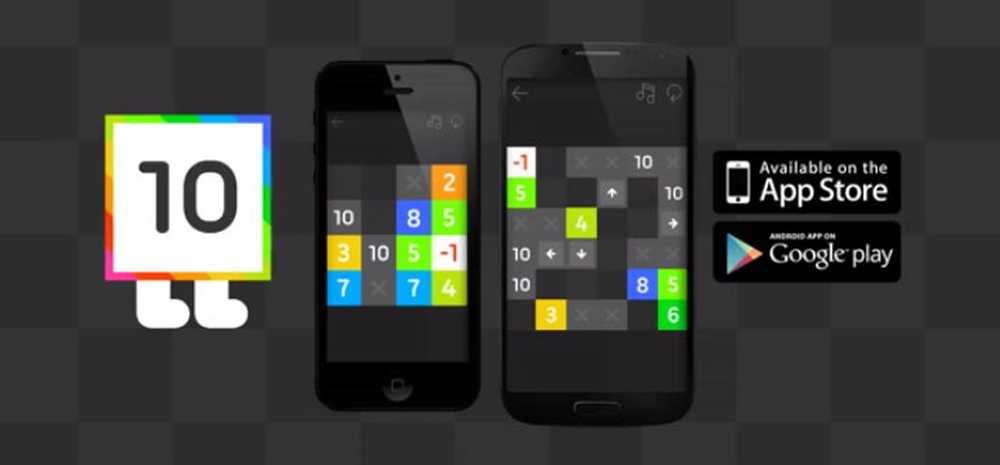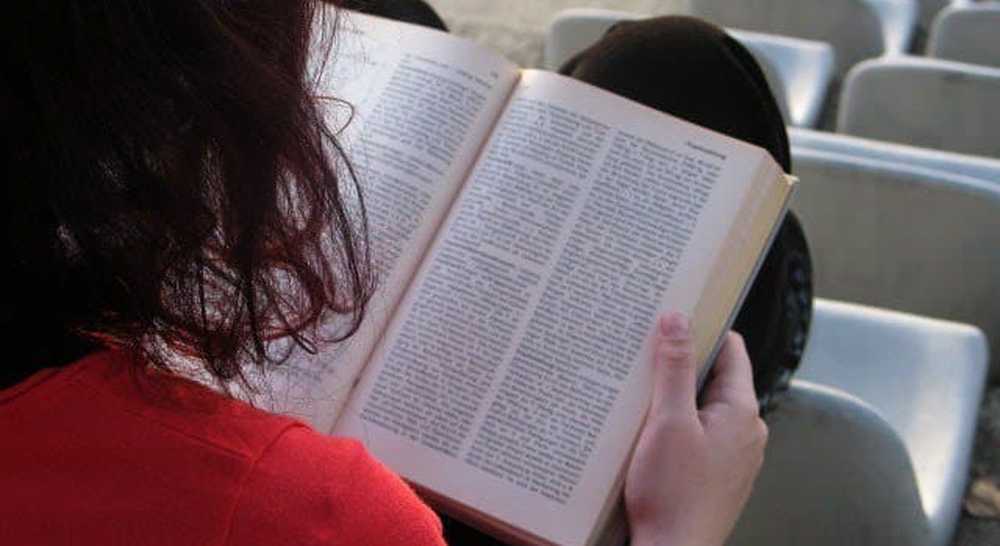10 Interessante og nyttige Skype Tips & Hacks du kanskje ikke vet

Skype er ikke en dårlig app, men det har definitivt blitt endret, for bedre eller verre, siden Microsoft tok det over. Likevel, for å holde kontakten med familie, venner og forretningskollegaer, er Skype fortsatt en av de gode.
10 Skype Tips & Hacks

I alle mine år med å bruke Skype (og jeg har brukt det helt fra starten), er det Skype-tipsene og hackene jeg har funnet mest nyttige. Vær oppmerksom på at noen kanskje ikke fungerer hvis du bruker Skype-appen fra Windows 10-butikken. Windows 10-butikkappen varierer på noen subtile måter fra versjonen på Skype-nettstedet.
Kjør to tilfeller av Skype på samme tid (kun Mac)
Engang pleide jeg å jobbe for et onlinekall som brukte Skype-numre. Dette innebar at du kjørte flere forekomster av Skype på skrivebordet mitt, slik at hvert nummer alltid vil være tilgjengelig for noen å ringe meg. Men hvordan får du mer enn en Skype å åpne samtidig?
Jeg har ikke vært i stand til å finne en måte for Windows-datamaskiner ennå (hvis du vet om en, gi meg beskjed vennligst). Men på en Mac er det et enkelt tilfelle å åpne terminalen, og skrive inn følgende:
#! / bin / bash rm ~ / Bibliotek / Application \ Support / Skype / Skype.pid sove 1 åpen -n "/Applications/Skype.app"
Når du har gjort det, åpnes en annen Skype-forekomst, og du blir bedt om å logge deg på den andre kontoen.
Bruk Skype som et skjult sikkerhetskamera
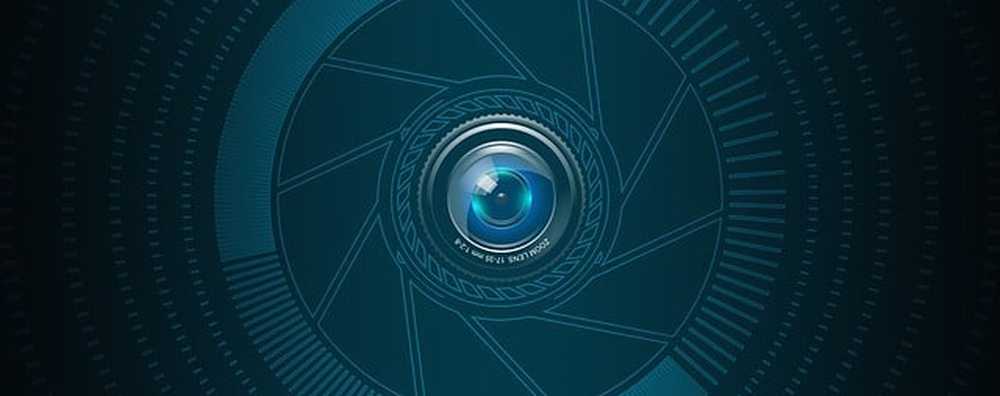
Dette innebærer å ha en annen konto (som er lett nok til å gjøre) og også å ha en annen enhet (for eksempel en smarttelefon eller en nettbrett).
På den andre kontoen som vil være "spionkontoen", må du svare på alle innkommende anrop automatisk (slik at det ikke ringer og varsler noen. Dessuten, hvem vil hente?). På Windows-enheter kan du finne innstillingen ved å gå til Verktøy-> Valg-> Anrop-> Anropsinnstillinger-> Vis avanserte alternativer. Du vil da se et alternativ for Svar på innkommende anrop automatisk. Slå på den.
På en MacOS klikker du på avataren din øverst til venstre, og i menyen som kommer opp, velger du Calling-> Avansert. Du finner alternativet der inne. Skru den på.
Nå sørg for at webkameraet fungerer så vel som lyden.
Når du bruker den første Skype-kontoen for å ringe til den andre kontoen, blir samtalen besvart umiddelbart, og webkameraet og lyden smelter inn. Du kan da bruke den til å holde øye med kjæledyr, barn eller barnevakt mens du er ute.
Overfør filer uten noen grenseverdier

Skype lar deg sende filer til chatkontakter, men det som skiller det fra å sende filer via e-post, er at det ikke er noen filstørrelsesgrense i Skype. E-post har vanligvis en grense på 25 MB filstørrelse, og mange andre filoverføringstjenester som WeTransfer pålegger også strenge grenser. Men Skype ikke og en ytterligere fordel er at filoverføringen er ganske sikker.
Hvis du lager en annen Skype-konto som tilhører deg selv, kan du teknisk overføre filer til deg selv ved å sende filen fra en konto til en annen.
Deaktiver filoverføring (kun Windows)
Hvis du har et selskap og bruker Skype som telefonlinje, kan du ønske å deaktivere filoverføring for å stoppe at kundene overfører de infiserte filene dine. Eller for å stoppe ansatte fra forsettlig eller utilsiktet sending av infiserte filer.
Jeg har bare funnet en Windows-metode (hvis du vet om en MacOS-metode, vennligst gi meg beskjed).
- Åpne først Registerredigering ved å gå til Start-menyen og skrive inn "Løpe"(Uten talemerkene). Når Kjør-boksen vises, skriver du inn RegEdit. Du vil bli spurt om du vil åpne Registerredigering. Klikk på "Ja“.
- Når Registerredigering er åpen, legg til denne nye nøkkelen - HKEY_LOCAL_MACHINE \ Software \ Policies \ Skype \ Phone.
- Når nøkkelen er opprettet, legg til en ny DWORD-verdi med navnet DisableFileTransfer.
- Innstilling DisableFileTransfer til 1 vil deaktivere Skype-filoverføring. Hvis du sletter nøkkelen, gjenopprettes filoverføringen på nytt.
Bytt fast telefon med et Skype nummer og talepost

Ringkvaliteten har kommet til scenen nå hvor du kan feasibly bli kvitt fasttelefonen din og erstatte den med Skype. Den eneste ulempen er at Skype fortsatt ikke støtter å ringe nødtjenestene. For det vil du trenge å bruke en mobiltelefon.
Du kan kjøpe et Skype-nummer som er et vanlig telefonnummer som alle kan ringe og det vil ringe Skype-appen din. Tallet kan være fra hvilken som helst del av landet i ethvert land som Skype støtter, og hvis personen bor i det landet / området, betaler de bare lokale priser. Noen år tilbake hadde jeg et New York-nummer for en klient, og de betalte bare lokale priser for å ringe meg her i Tyskland.
Noen land vil imidlertid bare gi deg et Skype-nummer i det landet hvis du er bosatt der. Tyskland er et godt eksempel, og det siste jeg sjekket, også Nederland. I slike tilfeller må du oppgi bevis på opphold som vil bli sjekket.
Bær Skype på en USB-stick (kun Windows)
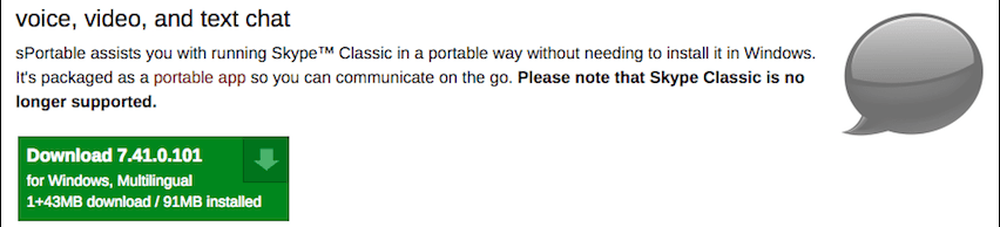
Hvis du trenger å ta Skype på farten med deg, er den bærbare versjonen din beste innsats. Det er bare for Windows, og det er ikke offisielt i den forstand at det tilbys av Skype. Men det er fortsatt en høy kvalitet versjon som du kan stole på.
Laget av John Hallers bærbare Apps-side, kan du sette den på en USB-pinne og kjøre den på Windows-bærbar PC.
Sikkerhetskopiere Skype-historien din (kun Windows)
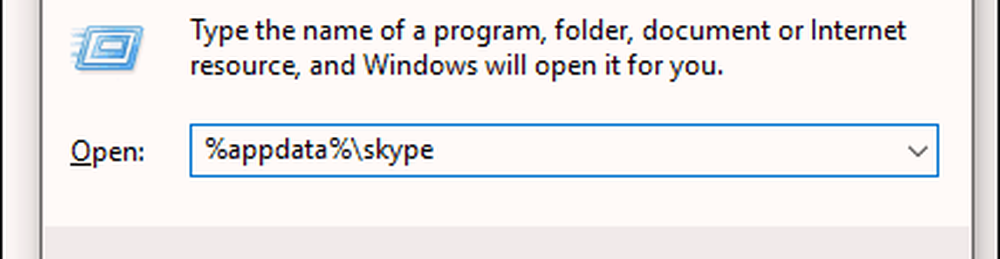
Dette virker ikke med Windows 10-appen. Men hvis du har den installerbare versjonen fra Skype-nettstedet, åpner du feltet Kjør og skriver inn følgende:
% Appdata% \ skype
Dette åpner så en mappe som inneholder en database ("main.db"). Kopier hoved.db-filen til en sikker sikkerhetsplassering, da den inneholder alle samtalene dine, kontakter og mer.
Overfør Skype-kontakter fra en konto til en annen (kun Windows?)
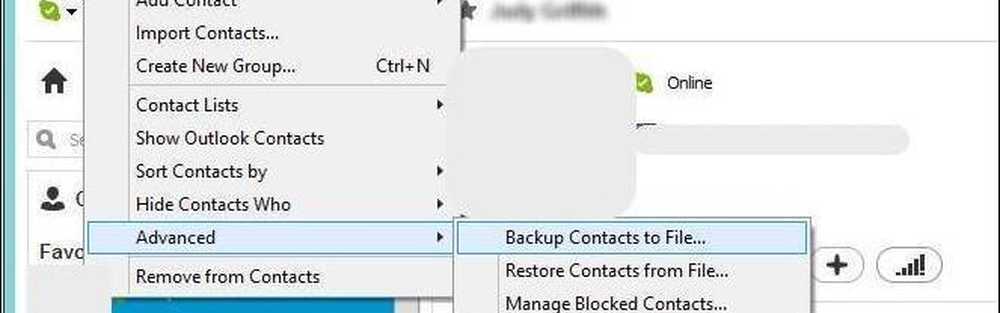
Hvis du setter opp en annen Skype-konto, kan du overføre en masse til alle kontaktene dine. Dette sparer deg tid og problemer for å komme inn i hver enkelt enkelt. Hver kontakt må likevel godkjenne deg på den nye kontoen din. Men hvis du har hundrevis av kontakter, er det et flott tidspunkt å kunne overføre dem til en ny konto på en gang.
Det ser imidlertid ut til å være en Windows-funksjon. Jeg kunne ikke finne funksjonen på MacOS. På Windows, gå til Kontakt-> Avansert-> Sikkerhetskopier kontakter til fil. Du vil da få en VCF-fil med kontaktene inni. For å importere kontaktene til den andre kontoen, gå til samme meny og velg Gjenopprett kontakter fra fil.
Gi nytt navn til kontaktene dine
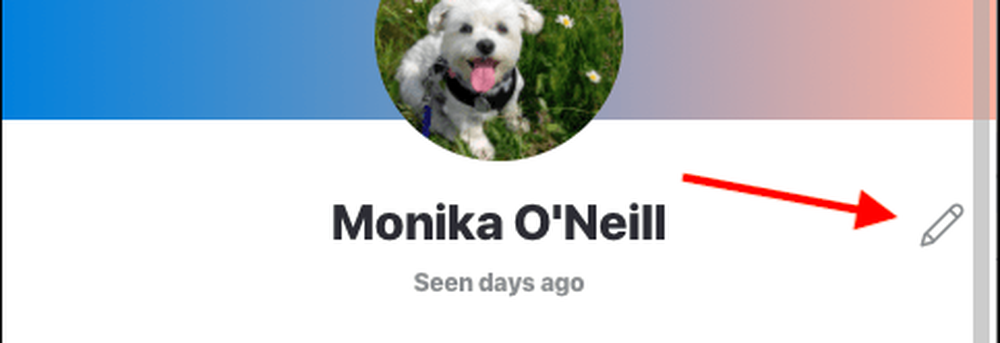
Det er ingen måte (ennå) å laste opp dine egne avatarer av kontakter, men hvis du ikke liker hva kontakten ringer seg på Skype, kan du omdøpe dem på listen din.
På Windows, høyreklikk bare på navnet og velg Gi nytt navn. På en MacOS, klikk på kontakten og deretter på navnet sitt øverst i samtalevinduet. Dette åpner profilvinduet med et lite blyantikon til høyre. Ved å klikke på blyantikonet kan du omdøpe kontakten.
Få tilgang til "Skjulte" uttrykksikoner
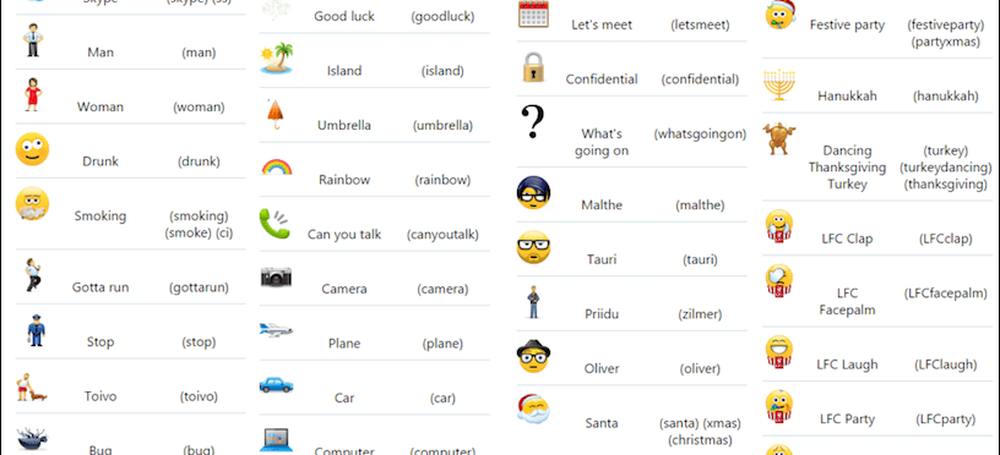
Skype gir mange uttrykksikoner for å dekke alle mulige samtaler, men ikke alle av dem er allment publisert. Ovenfor er noen av de som du kanskje ikke vet om. Skriv bare koden og trykk enter for koden som skal konverteres til uttrykksikonen.
Konklusjon
Dette er åpenbart ikke i nærheten av alt du kan gjøre med Skype, men de er de som jeg synes er de mest nyttige. Hvilke Skype tips vet du at vi også bør vite? Fortell oss om dem i kommentarene nedenfor.